Dấu trang trong Word giống như dấu trang trong trình duyệt web. Với những văn bản Word dài, việc đánh dấu những dòng, đoạn văn bản quan trọng là điều cần thiết để khi cần bạn có thể mở lại nhanh chóng mà không mất thời gian tìm kiếm.
Bài viết dưới đây hướng dẫn các bạn cách đánh dấu trang trong Word 2007, với Word 2010 và 2013 các bạn cũng có thể thực hiện tương tự.
Bước 1: Đánh dấu trang.
1. Để đánh dấu các dòng văn bản. Bạn cần đặt con trỏ chuột vào dòng muốn bôi đen, sau đó chọn thẻ Insert trên thanh Ribbon và chọn Bookmark trong mục Links.
Hộp thoại Bookmark xuất hiện, nhập tên cho bookmark tại Bookmark name rồi nhấn Add để thêm Bookmark.
2. Đánh dấu văn bản.
Bôi đen đoạn văn bản muốn đánh dấu chọn Insert -> Bookmark.
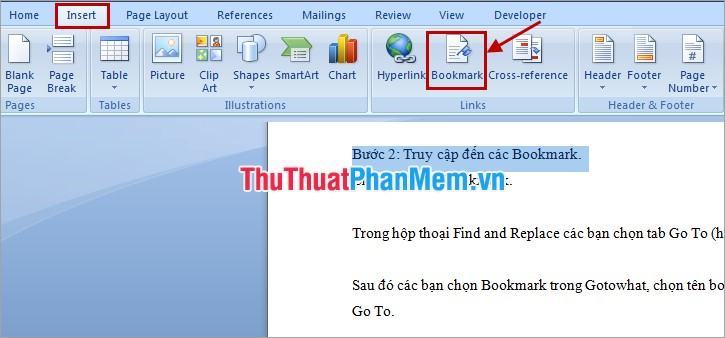
Đặt tên cho dấu trang và nhấp vào Thêm.
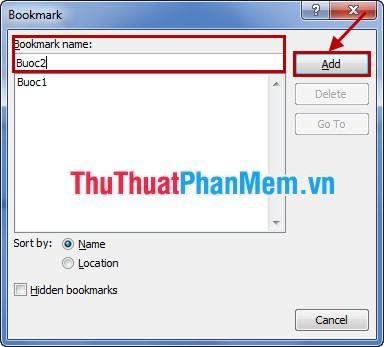
Bước 2: Vào mục Dấu trang.
Cách 1: Chọn Insert -> Bookmark.

Hộp thoại Bookmark xuất hiện, chọn tên bookmark cần truy cập và nhấn Go To.
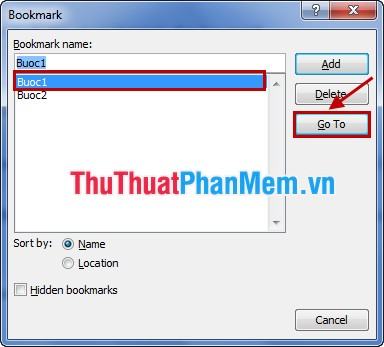
Cách 2: Nhấn Ctrl + G để mở Go To trong hộp thoại Find and Replace.
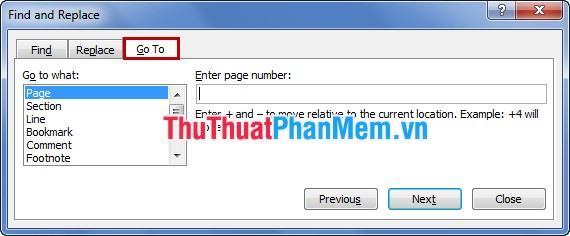
Sau đó, chọn Bookmark trong Go to what, chọn tên Bookmark để truy cập trong phần Enter bookmark name và nhấn Go To.
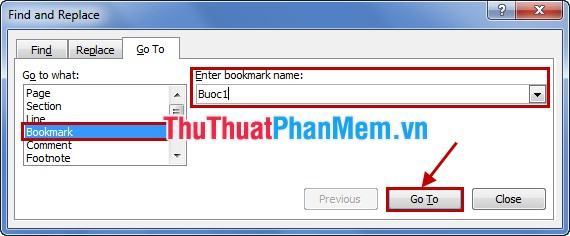
Bước 3: Xóa Dấu trang.
Chọn Insert -> Bookmark để mở hộp thoại Bookmark. Sau đó chọn tên Bookmark muốn xóa và nhấn Delete.
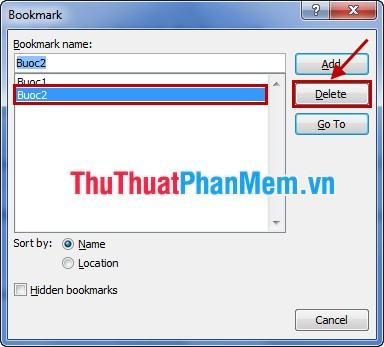
Cách tạo và sử dụng bookmark rất đơn giản nhưng rất hữu ích, bạn có thể dễ dàng xem lại những nội dung quan trọng mà không mất nhiều thời gian tìm kiếm trong văn bản Word. Chúc may mắn!
Bạn thấy bài viết Cách đánh dấu trong trong Word có đáp ướng đươc vấn đề bạn tìm hiểu không?, nếu không hãy comment góp ý thêm về Cách đánh dấu trong trong Word bên dưới để vietabinhdinh.edu.vn có thể thay đổi & cải thiện nội dung tốt hơn cho các bạn nhé! Cám ơn bạn đã ghé thăm Website: vietabinhdinh.edu.vn
Nhớ để nguồn bài viết này: Cách đánh dấu trong trong Word của website vietabinhdinh.edu.vn
Chuyên mục: Kiến thức chung
Tóp 10 Cách đánh dấu trong trong Word
#Cách #đánh #dấu #trong #trong #Word
Video Cách đánh dấu trong trong Word
Hình Ảnh Cách đánh dấu trong trong Word
#Cách #đánh #dấu #trong #trong #Word
Tin tức Cách đánh dấu trong trong Word
#Cách #đánh #dấu #trong #trong #Word
Review Cách đánh dấu trong trong Word
#Cách #đánh #dấu #trong #trong #Word
Tham khảo Cách đánh dấu trong trong Word
#Cách #đánh #dấu #trong #trong #Word
Mới nhất Cách đánh dấu trong trong Word
#Cách #đánh #dấu #trong #trong #Word
Hướng dẫn Cách đánh dấu trong trong Word
#Cách #đánh #dấu #trong #trong #Word